如何在Mac上刻录DVD以获取可播放的视频(成功率100%)
从现代计算机中卸下了光驱。因此,您的MacBook将比以前更轻,更薄。但是,如果要在Mac上播放DVD,则需要先将外部硬盘驱动器连接到Mac计算机。以后,您需要插入DVD光盘以提取DVD电影。整个DVD播放过程不方便。随着时间的流逝,您的DVD光盘将被刮擦甚至丢失。因此,越来越多的人在Mac上刻录DVD以进行数字复制。无需反复读取DVD光盘。您可以轻松地在Mac上使用任何媒体播放器观看DVD电影。
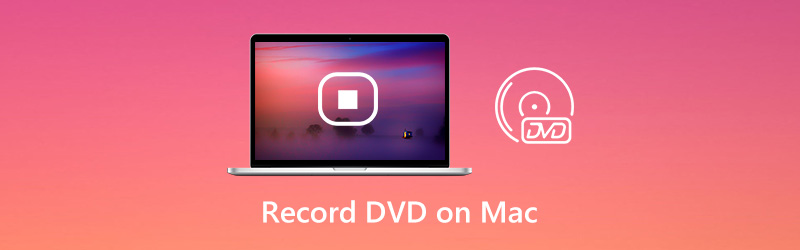
第1部分:如何在Mac上刻录DVD
一般来说, Vidmore屏幕录像 比普通的DVD翻录软件做得更好。所有商业DVD光盘都可以无损记录为MP4,MOV,WMV,AVI,F4V和其他格式。复制DVD影集是您的100%工作方式。无需从DVD光盘中删除DRM保护。在Mac上播放DVD光盘后,Vidmore Screen Recorder可以照常从DVD捕获流视频。因此,您也可以在此处录制蓝光光盘和在线流式视频。
此外,在Mac上刻录DVD时,您还可以获得许多其他高级功能。只是阅读并检查。
- 在Mac上从DVD录制高清视频和音频。
- 拍摄整个屏幕或单个窗口的屏幕截图。
- 设置视频质量,格式,编解码器,帧速率和其他录制详细信息。
- 使用热键控制整个录制过程。
- 安排任务以自动开始和停止在DVD电影上录制。
- 选择开始和停止时间以在录制后提取任何剪辑。
- 使用Mac OS X 10.10或更高版本。
第1步:免费下载Vidmore屏幕录像机。然后安装并启动程序。要在Mac计算机上刻录DVD,请将DVD光盘插入内置DVD驱动程序Apple USB SuperDrive。 DVD播放器将自动打开。

第2步:选择 录像机 将视频从DVD录制到Mac。选择DVD显示窗口或全屏作为屏幕捕获区域。打开 系统声音 录制带音频的DVD视频。如果要添加Facecam和评论,则也可以打开其他选项。

第三步:点击 记录 在Mac上录制DVD视频。您可以暂停和继续屏幕录制以跳过不需要的剪辑。如果要完成DVD录制,可以单击 停止 按钮。

第4步:预览并检查录制的视频。您可以使用“预览”窗口左下角的视频修剪器修剪视频。最后,点击 保存 在Mac上屏幕录制DVD。

第2部分:如何使用在线刻录机刻录DVD
Vidmore免费在线屏幕录像机 对于台式机用户也是一个不错的选择。您可以使用在线屏幕录像机在Windows 10/8/7和Mac上免费录制DVD。与Pro版本相比,您只能在Mac上将DVD录制为WMV视频。没有计划的任务,硬件加速和其他高级功能。但是不用担心。您仍然可以绕过DVD复制保护,并且没有时间限制将DVD刻录到计算机上。
第1步:将DVD放入DVD驱动器。 DVD播放器将在Mac上自动打开。
第2步:要运行在线屏幕录像机,请单击 启动免费记录器 在其官方网站上。下载,安装并启动启动器。
第三步:展开 显示 图标。您可以从固定区域,全屏或选择区域中进行选择。打开 系统音频 在Mac上录制带音频的DVD视频。
第4步:点击 记录 在Mac电脑上免费录制正在播放的DVD。
第5步:停止录制时,可以直接在默认输出文件夹中找到录制的DVD视频。
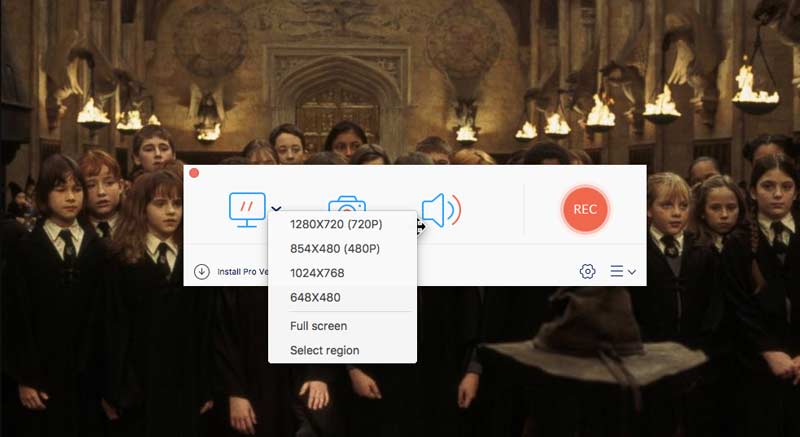
第3部分:在Mac上刻录DVD的常见问题解答
您可以从DVD录制音频吗?
是。只要选择 录音机 在Vidmore屏幕录像机中。以后,您可以在Mac或Windows上从DVD录制音乐。此外,您也可以将录制的音频文件刻录到CD中。
如何在Mac上使用HandBrake翻录DVD?
如果要从不受保护的DVD中提取视频,则可以 使用HandBrake翻录DVD。只需先将libdvdcsss安装到HandBrake中即可。以后,您可以插入DVD并运行HandBrake。请点击 开始 在顶部工具栏上,以在Mac上翻录DVD。但是您不能使用HandBrake翻录受版权保护的DVD。
我可以录制自己的 DVD 吗?
是的,您可以使用 DVD 刻录机来刻录自制的 DVD。或者您可以使用屏幕录像机和 DVD刻录机 也可以将视频录制和刻录到新的DVD光盘中。
结论
您可以录制任何DVD,以在Mac上数字化DVD内容。不需要删除DVD复制保护。实际上,您可以将Mac上的DVD从商业DVD直接录制为MP4和其他视频格式。与其他相比 DVD翻录软件,这是将DVD刻录到硬盘或其他成功率很高的简便且可行的方法。之后,您可以在Mac上播放DVD电影,而无需再插入DVD光盘。



